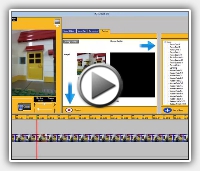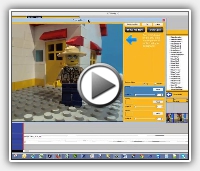LEGO animation - éditeur de logiciels d'animation Lego
Faites votre promenade LEGO® minifig
Une étape facile par étape Guide vidéo sur la façon de faire un mouvement d'arrêt avec votre personnage lego minifig. Cette vidéo vous montre la première méthode que vous pouvez utiliser pour faire un cycle de marche réaliste en utilisant 5 positions simples pour votre personnage en utilisant notre logiciel de fabricant d'animation lego. Nous superposons les instantanés fixes qui ont été prises pour chaque étape sur la vidéo afin que vous puissiez voir comment chaque poste se compare aux positions précédentes et suivantes. Assurez-vous de regarder tous les tutoriels vidéo ce tutoriel si précédant vous n'êtes pas sûr de la façon de mettre en place votre scène et l'éclairage. Une bonne idée lors de l'utilisation d'une nouvelle minifig aussi pour desserrer ses bras, la tête et les jambes. Pour desserrer la tête par exemple, vous pouvez poncer son cou. Il suffit de retirer la tête et utiliser un tampon à ongles pour prendre la surface de la section du cou. De nouvelles minifigs LEGO ont tendance à être rigides. Alors les détacher avant de commencer votre film LEGO.
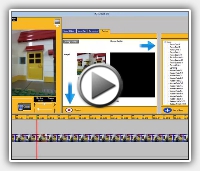
Faites votre minifig / Clay Guy PARLER!
iKITMovie il est facile de créer des bouches et l'impression de parler en utilisant construit dans les images que vous pouvez superposer sur vos personnages sans avoir à quitter l'interface de IKIT. Cela vous indique comment faire le mouvement d'arrêt se animent avec des animations de la bouche. Les superpositions de bouche pour votre film d'animation lego sont brisés pour sylables. Par exemple, le son « L » joue une grande partie du travail « Bonjour ». En fait, dans cette vidéo, nous vous montrons comment faire la superposition pour « Bonjour » qui est composé de « L » et « O » principalement.
Ajout d'images fixes dans votre arrière-plan
Pourquoi ne pas remplacer votre écran de fond vert / bleu avec une image fixe. Ce tutoriel vidéo vous montre le « faiseur d'animation » comment sélectionner une étape encore d'arrière-plan de l'image par étape pour le rendre facile. Vous pouvez utiliser une image de notre bibliothèque ou d'importer vos propres images jpegs pour faire un endroit frais LEGO film d'animation. La chose la plus importante à retenir lors de l'utilisation des toiles de fond bleu / greenscreen est l'éclairage. Vous devez éviter les ombres dans toutes les circonstances. Utilisez également un filtre (papier sulfurisé / blanc) sur vos lampes. Cela brise la lumière vers le haut (dispersion uniformément) afin d'éviter la lumière « dur ». C'est-à-dire la lumière qui des ombres plus probables.
Ajout Chroma et la superposition d'un projet
Pourquoi ne pas avoir chroma et la superposition dans le même projet. Pour obtenir cet effet, vous aurez besoin d'impliquer deux projets. Vous pouvez ajouter une superposition à un projet, mais vous devez d'abord ajouter chroma aux images dans un projet distinct. Puis importer ces images chromakeyed dans un autre projet et ajouter overlay pour eux. Cette méthode permet des possibilités illimitées d'ajouter plusieurs couches de superposition à votre film LEGO.
ÉCLAIRAGE - Important
Articles Liés